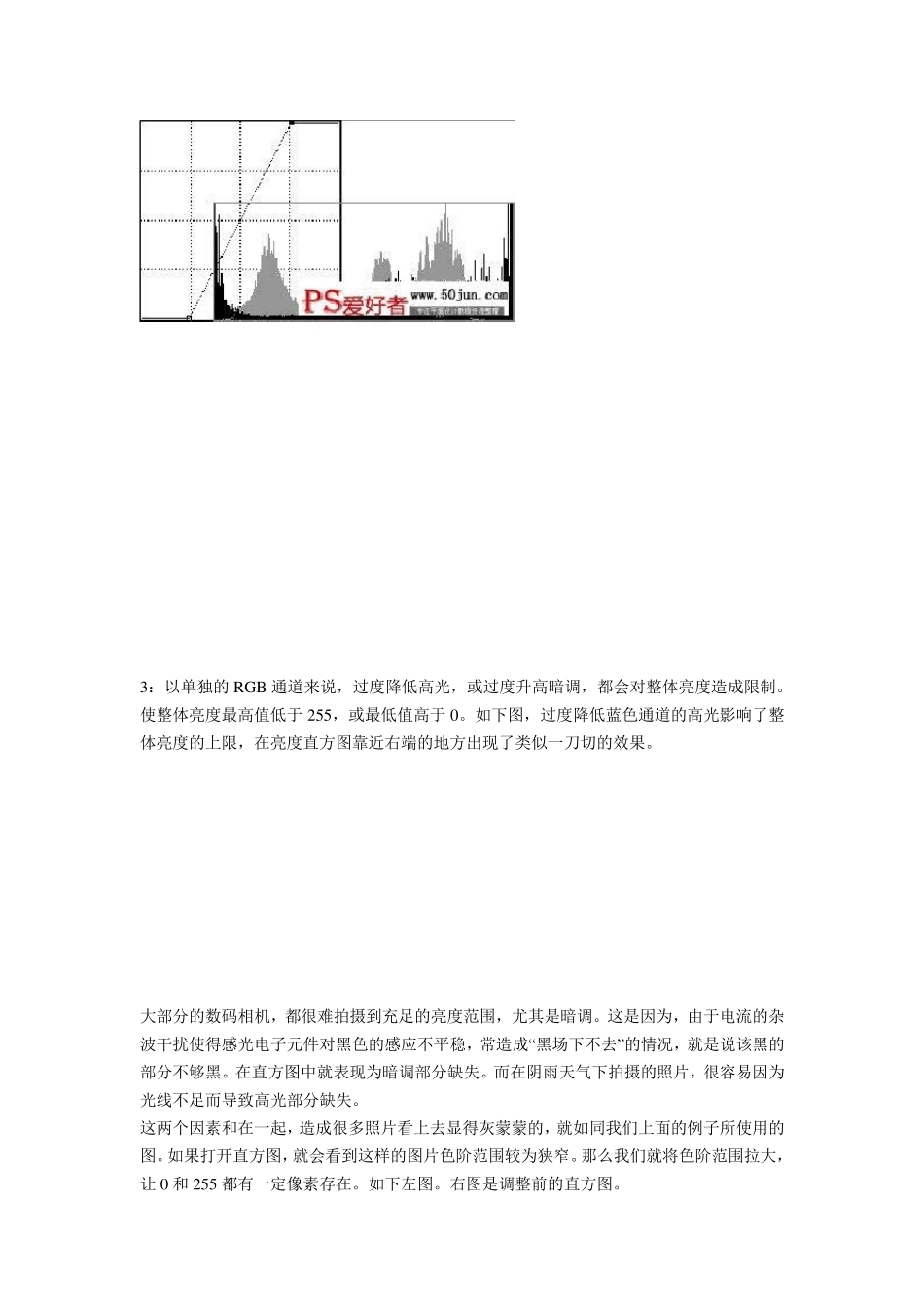第六十四课:ps数码照片调色实例教程(色调调整) 调整数码照片的目的是为了在拍摄不足的前提下做些弥补,追求的是接近真实的画面效果。 现在我们来讲解一些用曲线来调整数码照片的实例。开始前先复习一下曲线和直方图中色阶的内容。 在曲线调整中,按照数学平面坐标系来看,向下移动可以看作是Y 轴方向的减少,向上移动可以看作是Y 轴方向增加,往左移动是X 轴减少,往右移动是X 轴增加。那么从以前的几种改变端点的操作中,我们可以得出下列结论。 1:以 RGB 综合通道来说,如果缩短两个端点在Y 轴方向上的距离(将高光端点在Y 轴减少,或将暗调端点在Y 轴增加),会导致直方图中像素的亮度范围变得狭窄,各种颜色的变化范围也小,对比程度下降。过度调整将使图像变得灰蒙蒙的。如下2 图。 2:以 RGB 综合通道来说,如果缩短两个端点在X 轴方向上的距离(将高光端点在X 轴减少,或将暗调端点在X 轴增加),会导致直方图中像素亮度范围被拉长。过度调整将使大量像素聚集于 0 和 255 处而丢失中间调。画面极亮极暗,颜色对比强烈。如下2 图。 3:以单独的RGB 通道来说,过度降低高光,或过度升高暗调,都会对整体亮度造成限制。使整体亮度最高值低于 255,或最低值高于 0。如下图,过度降低蓝色通道的高光影响了整体亮度的上限,在亮度直方图靠近右端的地方出现了类似一刀切的效果。 大部分的数码相机,都很难拍摄到充足的亮度范围,尤其是暗调。这是因为,由于电流的杂波干扰使得感光电子元件对黑色的感应不平稳,常造成“黑场下不去”的情况,就是说该黑的部分不够黑。在直方图中就表现为暗调部分缺失。而在阴雨天气下拍摄的照片,很容易因为光线不足而导致高光部分缺失。 这两个因素和在一起,造成很多照片看上去显得灰蒙蒙的,就如同我们上面的例子所使用的图。如果打开直方图,就会看到这样的图片色阶范围较为狭窄。那么我们就将色阶范围拉大,让 0 和 255 都有一定像素存在。如下左图。右图是调整前的直方图。 首先将高光点在X 轴减少些许,暗调点在X 轴增加些许,让亮度直方图达到全范围,但注意不要过度以免造成端点像素堆积。这样调整完后天空变得明亮了。但是整幅图片给人一种过亮的感觉,这当然和取景有关,天空占据画面的大部分必然会造成整体偏亮。观察直方图也很容易看到,大量像素聚集在直方图较亮的区域。 所以我们第二步在曲线中部建立一个控制点并减少它的 Y 轴,观察直方图中那片像素聚集...